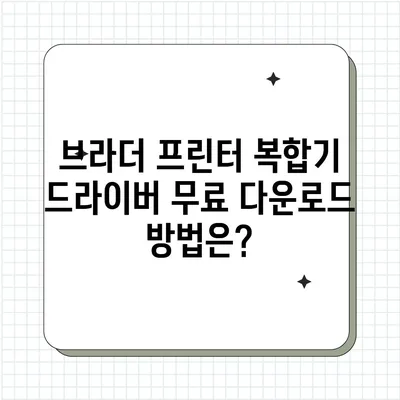브라더 프린터 복합기 드라이버 다운 무료
브라더 프린터 복합기 드라이버 다운 무료를 찾고 계신가요? 이 포스트에서는 브라더 프린터 드라이버를 어떻게 무료로 다운로드하고 설치할 수 있는지에 대해 자세히 설명하겠습니다. 사용자들이 프린터를 제대로 사용하기 위해서는 반드시 필요한 프로그램이 바로 이 드라이버입니다. 간단한 방식을 통해 여러분의 프린터를 정상적으로 작동시키고, 그 과정에서 도움이 될 내용들을 안내해 드리겠습니다.
브라더 프린터 드라이버 다운로드 방법
브라더 프린터와 복합기 드라이버는 공식 브라더코리아 홈페이지에서 쉽게 다운로드할 수 있습니다. 모든 프린터와 복합기 드라이버는 무료로 제공되며, 이는 사용자에게 많은 이점을 제공합니다. 특히, 드라이버를 쉽게 다운로드할 수 있다는 점은 기술에 익숙하지 않은 사람에게도 유용합니다. 복잡한 설치 과정 없이 필요한 파일을 다운로드할 수 있는 방법에 대해 알아보겠습니다.
다운로드 단계별 안내
-
브라더코리아 홈페이지 방문: 먼저 브라더코리아 공식 사이트에 접속합니다. 이 사이트는 다양한 제품 정보와 드라이버를 제공하므로 반드시 즐겨찾기를 해두세요.
-
지원 및 다운로드 메뉴 선택: 사이트에 접속한 후 지원 및 다운로드 메뉴를 선택합니다. 이곳은 모든 드라이버와 소프트웨어를 찾을 수 있는 곳입니다.
-
모델명 입력: 여러분의 프린터나 복합기의 모델명을 입력하여 검색합니다. 모델명은 대부분 프린터 본체 위에 작은 글씨로 써 있습니다. 모델명을 정확히 입력해야 필요한 드라이버를 빠르게 찾을 수 있습니다.
-
운영체제 선택: 드라이버 검색 후, 운영체제를 선택합니다. 브라더 공식 홈페이지는 사용자의 운영체제를 자동으로 인식합니다. 만약 이상이 없다면, 제공되는 확인 버튼을 클릭하여 다음으로 진행합니다.
-
드라이버 파일 선택: 여러 개의 다운로드 가능한 파일이 표시됩니다. 이 중에서 전체 소프트웨어 패키지를 선택하는 것이 좋습니다. 이 패키지에는 모든 필요한 드라이버와 소프트웨어가 포함되어 있어, 이후 개인적으로 필요한 도구를 추가로 설치할 필요가 없습니다.
-
최종 사용권 계약 동의: 다운로드 버튼을 클릭한 후 나타나는 최종 사용권 계약 내용을 확인하고 동의합니다. 국가마다 법률이 다르기 때문에, 이 단계는 매우 중요합니다.
-
다운로드와 설치: 드라이버 파일이 다운로드 되면, 내 문서 > 다운로드 폴더로 가서 파일을 찾습니다. 해당 파일을 더블 클릭하여 설치과정을 시작합니다. 설치가 완료되면, 프린터를 컴퓨터에 연결하고 실행해 보세요.
| text-align: center;>단계 | text-align: center;>설명 |
|---|---|
| text-align: center;>1 | text-align: center;>브라더코리아 홈페이지 접속 |
| text-align: center;>2 | text-align: center;>지원 및 다운로드 메뉴스 선택 |
| text-align: center;>3 | text-align: center;>모델명 입력 및 검색 |
| text-align: center;>4 | text-align: center;>운영체제 자동 인식 및 확인 |
| text-align: center;>5 | text-align: center;>전체 소프트웨어 패키지 선택 |
| text-align: center;>6 | text-align: center;>사용권 계약 동의 |
| text-align: center;>7 | text-align: center;>다운로드 및 설치 완료 |
이러한 단계를 차근차근 진행하면 누구나 쉽게 드라이버를 다운로드할 수 있습니다. 특히 컴퓨터에 익숙하지 않은 분들도 따라 할 수 있습니다. 다만, 가끔씩 드라이버 설치 중 문제가 발생할 수 있습니다. 이때는 다음 섹션에서 문제 해결 방법을 참고하세요.
💡 HP Officejet 7500A 드라이버 설치 방법과 꿀팁을 지금 확인해 보세요. 💡
드라이버 설치 문제 해결 방법
프린터 드라이버 설치 중 문제가 발생할 경우, 몇 가지 방법으로 해결할 수 있습니다. 드라이버가 제대로 설치되지 않거나, 설치 후 다시 설치하라는 메시지를 받는 경우가 종종 있습니다. 이러한 문제를 어떻게 해결할 수 있는지 단계별로 알아보겠습니다.
일반적인 문제와 해결 방법
-
컴퓨터 재부팅: 종종 컴퓨터를 껐다 켜는 것으로 문제를 해결할 수 있습니다. 간단하지만 효과적인 방법입니다.
-
제어판에서 드라이버 삭제: 만약 드라이버가 제대로 설치되지 않았다면, 제어판 > 프로그램 제거에서 브라더 프린터 드라이버를 찾아 삭제한 후, 다시 설치를 시도합니다.
-
정확한 모델명 확인: 설치할 때 사용한 모델명이 정확한지 다시 확인하는 것도 중요합니다. 모델명을 잘못 입력했다면, 잘못된 드라이버를 다운로드했을 가능성이 있습니다.
-
최신 드라이버 다운로드: 구버전을 사용하고 있을 경우 업데이트가 필요할 수 있습니다. 공식 사이트에서 최신 드라이버를 다운로드하세요.
-
기타 문제가 지속된다면: 위의 방법으로도 문제가 해결되지 않는다면, 브라더 고객센터에 문의하거나 수리기사를 부르는 것이 좋습니다. 고객센터는 1577-3340으로, 필요한 도움을 받을 수 있는 곳입니다.
| text-align: center;>문제 유형 | text-align: center;>해결 방법 |
|---|---|
| text-align: center;>드라이버 설치 실패 | text-align: center;>컴퓨터 재부팅 |
| text-align: center;>드라이버 오류 발생 | text-align: center;>제어판에서 삭제 후 재설치 |
| text-align: center;>잘못된 모델명 | text-align: center;>모델명 확인 후 수정 |
| text-align: center;>구버전 사용 | text-align: center;>최신 드라이버 다운로드 |
위의 방법들을 통해 대부분의 드라이버 설치 문제를 해결할 수 있습니다. 그러나 기술적인 부분이 어렵거나 복잡할 경우, 전문가의 도움을 받는 것이 최선입니다.
💡 브라더 HLL2365DW 드라이버 다운로드의 모든 것을 알아보세요. 💡
결론
브라더 프린터 복합기 드라이버 다운 무료 방법을 이제 알게 되셨습니다. 드라이버의 중요성과 다운로드, 설치 과정 및 문제 해결 방법을 통해 이제는 어떠한 문제에도 대처할 수 있을 것입니다. 기본적으로 드라이버는 프린터가 정상적으로 작동할 수 있도록 하는 필수 요소이므로, 주기적으로 업데이트하고 관리하는 것이 중요합니다. 만약 문제 해결에 어려움을 겪는다면, 주저하지 말고 전문가의 도움을 요청하세요. 오늘 저희의 안내를 바탕으로 여러분의 프린터를 무료로, 손쉽게 관리해보시기 바랍니다!
💡 HP Officejet 7500A 드라이버 설치의 모든 비밀을 알아보세요. 💡
자주 묻는 질문과 답변
💡 Ptouch DesignPrint 2 앱에서 폰트 추가하는 방법을 알아보세요. 💡
- 브라더 드라이버 다운로드는 무료인가요?
-
네, 브라더 프린터 드라이버는 공식 홈페이지에서 무료로 다운로드할 수 있습니다.
-
프린터 드라이버가 필요한 이유는 무엇인가요?
-
드라이버는 컴퓨터가 프린터를 인식하고, 올바르게 인쇄할 수 있도록 해주는 핵심 소프트웨어입니다. 없으면 프린터가 작동하지 않습니다.
-
드라이버 설치 시 문제가 발생하면 어떻게 해야 하나요?
-
일반적으로 재부팅 후 제어판에서 드라이버를 삭제하고 재설치하는 것이 좋습니다. 문제가 계속된다면 고객센터에 문의하세요.
-
모델명을 모르겠으면 어떻게 확인하나요?
- 프린터 본체에 작은 글씨로 모델명이 적혀 있으니, 이를 확인하면 됩니다.
브라더 프린터 복합기 드라이버 무료 다운로드 방법은?
브라더 프린터 복합기 드라이버 무료 다운로드 방법은?
브라더 프린터 복합기 드라이버 무료 다운로드 방법은?